
Bir dosyayı sildiğinizde, gerçekten silinmez - Geri Dönüşüm Kutusundan boşalttıktan sonra bile sabit sürücünüzde var olmaya devam eder. Bu, sizin (ve diğer kişilerin) sildiğiniz dosyaları kurtarmanıza olanak tanır.
Dikkatli olmazsanız, bu, onları sildiğinizi düşünseniz bile başkalarının gizli dosyalarınızı kurtarmasına da olanak tanır. Bu, bir bilgisayarı veya sabit sürücüyü atarken özellikle önemli bir sorundur.
Resim Kredisi: Norlando Pobre Flickr'da
Bir Dosyayı Sildiğinizde Ne Olur
Windows (ve diğer işletim sistemleri), "işaretçiler" aracılığıyla dosyaların sabit sürücüde nerede olduğunu izler. Sabit diskinizdeki her dosya ve klasörün, Windows'a dosyanın verilerinin nerede başladığını ve bittiğini söyleyen bir işaretçisi vardır.
Bir dosyayı sildiğinizde, Windows işaretçiyi kaldırır ve dosyanın verilerini içeren sektörleri kullanılabilir olarak işaretler. Dosya sisteminin bakış açısından, dosya artık sabit sürücünüzde mevcut değildir ve verilerini içeren sektörler boş alan olarak kabul edilir.
Bununla birlikte, Windows gerçekten dosyanın içeriğini içeren sektörler üzerine yeni veriler yazana kadar, dosya yine de kurtarılabilir. Bir dosya kurtarma programı, bu silinen dosyalar için bir sabit sürücü tarayabilir ve bunları geri yükleyebilir. Dosyanın kısmen üzerine yazıldıysa, dosya kurtarma programı verilerin yalnızca bir kısmını kurtarabilir.
Bunun katı hal sürücüler (SSD'ler) için geçerli olmadığını unutmayın - nedenini öğrenmek için aşağıya bakın.

Resim Kredisi: Matt Rudge Flickr'da
Silinen Dosyalar Neden Hemen Silinmez?
Bilgisayarınızın neden dosyaları sildiğinizde neden sadece silmediğini merak ediyorsanız, aslında oldukça basittir. Bir dosyanın işaretçisini silmek ve alanını kullanılabilir olarak işaretlemek son derece hızlı bir işlemdir. Bunun aksine, bir dosyayı verilerinin üzerine yazarak silmek önemli ölçüde daha uzun sürer. Örneğin, 10 GB'lık bir dosyayı siliyorsanız bu neredeyse anlık olacaktır. Dosyanın içeriğini gerçekten silmek için, sabit sürücünüze 10 gigabayt veri yazıyormuşsunuz gibi birkaç dakika sürebilir.
Performansı artırmak ve zamandan tasarruf etmek için Windows ve diğer işletim sistemleri, bir dosya silindiğinde dosyanın içeriğini silmez. Bir dosyanın içeriğini silindiğinde de silmek istiyorsanız, bir "dosya parçalama" aracı kullanabilirsiniz - daha fazla bilgi için son bölüme bakın.
Katı Hal Sürücüleri Farklı Çalışır : Bunların hiçbiri katı hal sürücüler (SSD'ler) için geçerli değildir. TRIM özellikli bir SSD kullandığınızda (tüm modern SSD'ler TRIM'i destekler), silinen dosyalar hemen kaldırılır ve kurtarılamaz. Esasen, flash hücrelerin üzerine verilerin üzerine yazılamaz - yeni veri yazmak için, önce flash belleğin içeriği silinmelidir. İşletim sisteminiz gelecekte yazma performansını hızlandırmak için dosyaları hemen siler - dosya verilerini hemen silmeseydi, flash belleğin gelecekte yazılmadan önce silinmesi gerekirdi. Bu, bir SSD'ye yazmayı zaman içinde daha yavaş hale getirir.
- Daha fazla oku: HTG Açıklıyor: Katı Hal Sürücüsü Nedir ve Neleri Bilmem Gerekiyor?

Resim Kredisi: Flickr'da Simon Wüllhorst
Silinmiş Dosyaları Kurtarma
Bir dosyayı yanlışlıkla sildiyseniz ve geri almanız gerekiyorsa, aklınızda bulundurmanız gereken bazı şeyler vardır:
- Dosyayı mümkün olan en kısa sürede kurtarmalısınız : Windows sabit sürücünüze dosya yazmaya devam ettikçe, silinen dosyaların üzerine yazma şansı artar. Dosyayı kurtarabileceğinizden emin olmak istiyorsanız, hemen bir kurtarma işlemi gerçekleştirmelisiniz.
- Sabit sürücüyü olabildiğince az kullanmaya çalışmalısınız : Silinen bir dosyayı sabit sürücüden kurtarmanın en iyi yolu, dosya silindikten hemen sonra bilgisayarı kapatmak, sabit sürücüyü başka bir bilgisayara takmak ve kurtarmak için başka bir sabit sürücüde çalışan bir işletim sistemini kullanmaktır. Aynı sabit sürücüye bir dosya kurtarma programı yükleyerek bir dosyayı kurtarmaya çalışırsanız, yükleme işlemi ve sabit sürücünün normal kullanımı dosyanın üzerine yazabilir.
Windows, sabit sürücünüzü silinmiş dosyalar için tarayan yerleşik bir araç içermez, ancak bunu yapan çok çeşitli üçüncü taraf araçlar vardır. Recuva CCleaner geliştiricileri tarafından yapılan, iyi bir seçenektir. Recuva ve diğer yardımcı programlar, silinen dosyalar için bir sabit sürücüyü tarayabilir ve bunları kurtarmanıza izin verebilir.
- Daha fazla oku: Yanlışlıkla Sildiğiniz Fotoğraf, Resim veya Dosya Nasıl Kurtarılır
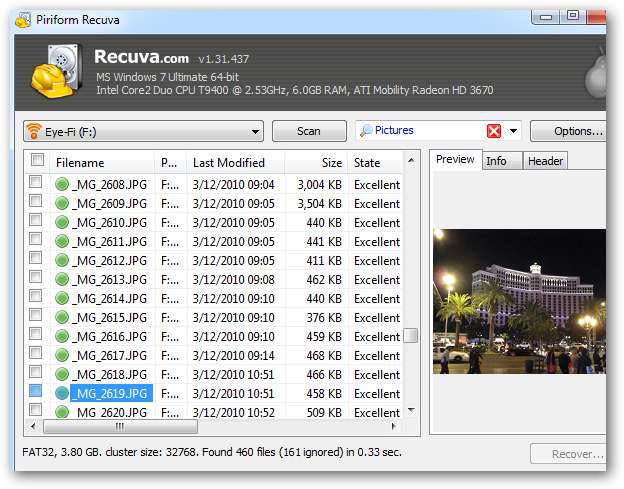
Silinen Dosyaların Kurtarılmasını Önleme
Bilgisayarınızda mali belgeler ve diğer hassas bilgiler gibi gizli, özel verileriniz varsa, birinin silinen dosyalarınızı kurtarabileceğinden endişelenebilirsiniz. Bir bilgisayarı veya sabit diski satıyorsanız veya başka şekilde elden çıkarıyorsanız, dikkatli olmalısınız.
Sabit sürücünüzün boş alanını otomatik olarak silen bir yardımcı program kullanabilirsiniz - sabit sürücünüzdeki boş alana başka veriler yazarsanız, silinen tüm dosyalar silinir. Örneğin, CCleaner ’In entegre Drive Wiper aracı bunu yapabilir.

Tek bir dosyanın kurtarılamadığından emin olmak için Silgi gibi bir "dosya parçalama" uygulamasını kullanarak dosyayı silebilirsiniz. Bir dosya parçalandığında veya silindiğinde, yalnızca silinmekle kalmaz, aynı zamanda verilerinin tamamen üzerine yazılır ve diğer kişilerin onu kurtarması engellenir. Ancak, bu sizi her zaman korumayabilir - dosyanın bir kopyasını oluşturduysanız ve bir noktada orijinali sildiyseniz, dosyanın başka bir silinmiş kopyası hala sabit diskinizin etrafında dolaşıyor olabilir.
Bu işlemin bir dosyayı normal olarak silmekten daha uzun sürdüğünü, bu nedenle her dosyayı bu şekilde silmek kötü bir fikirdir - yalnızca gizli olanlar için gereklidir.
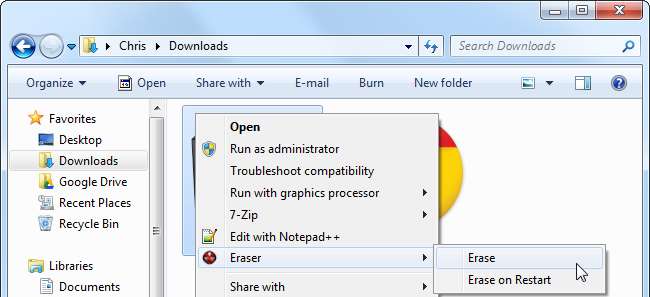
Birisinin verilerinizden herhangi birini kurtarmasını gerçekten önlemek için, bir disk silme programı kullanabilirsiniz. DBAN (Darik's Boot and Nuke.) DBAN'ı bir CD'ye yazdırın, ondan önyükleyin ve sabit sürücünüzdeki her şeyi, işletim sisteminiz ve tüm kişisel dosyalarınız da dahil olmak üzere silerek, bunların üzerine gereksiz verilerle yazacaktır. Bu, bir bilgisayardan kurtulurken çok kullanışlıdır - tüm kişisel verilerinizin silindiğinden emin olmanıza yardımcı olur.
Bazı insanlar dosyaların üzerine yazıldıktan sonra hala kurtarılabileceğini düşünürken, kanıtlar bize bir silme işleminin yeterince iyi olması gerektiğini gösteriyor.
- Daha fazla oku: HTG Açıklıyor: Bir Diski Silmek İçin Neden Sadece Bir Kez Silmeniz Gerekiyor?
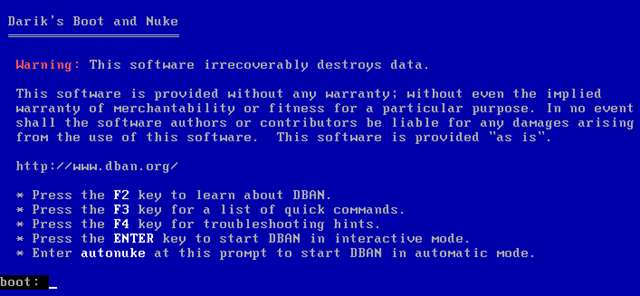
Artık silinen dosyaların neden kurtarılabileceğini ve ne zaman kurtarılamayacağını anlamalısınız. Bir bilgisayardan veya sabit sürücüden kurtulurken bunu unutmayın - düzgün bir şekilde silmediyseniz gizli dosyalarınız sabit sürücünüzde hala mevcut olabilir.







